티스토리 뷰
디스크 매니저는 새로 하드디스크드라이버(HDD)를 설치하거나 새로 판나눔(partition)한 공간을 우분투에 탑재할 때 유용한 무른모 입니다. -가끔 우분투가 새로 설치한 HDD나 판나눔한 공간을 인식 못할 때 디스크 매니저가 해결책이 될 수 있습니다.
이 무른모가 발견되기 까지 터미널로 뒤져서 고쳐야 했답니다.
1. 일단 설치
설치는 [프로그램]-[추가/제거...]. disk manager 로 검색해서 설치.
 선택해준 다음에 밑에 '변경사항 적용' 누르개(button) 눌러줘야 한다는 건. 기본.
선택해준 다음에 밑에 '변경사항 적용' 누르개(button) 눌러줘야 한다는 건. 기본.
2. 다음 사용
실행은 [시스템]-[관리]-[Disk Manager] 문제는 메뉴가 완전 영어. 영어 울렁증인 분께 어렵게 다가올지 모르지만, 사실 대단히 간단한 무른모 입니다.
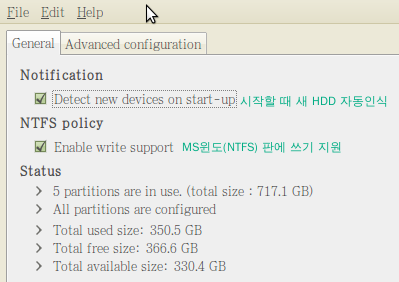
1) Detect New Devices on Start-up: 시작할 때 새 장치 인식... 만약 새로 설치된 HDD나 새로 나뉜 판(partition)이 있으면 알림창에 아래처럼 보여줍니다. 그리고 우분투에서 사용할 수 있게 장착(mounting)도 해줍니다. 평소에는 별 필요없는 기능이지만 새로 HDD를 달았거나 판나눔 작업을 했다면 매우 유용합니다.
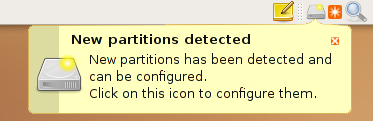
2) NTFS policy- Enable write support: MS윈도판(NTFS partition)에 쓰기 지원... 혹시 HDD를 우분투판과 MS윈도판으로 구획을 나눠놨다면 우분투에서 MS윈도판에 쓸 수 있게 해줍니다. 즉 우분투에 저장된 파일을 옮기거나 우분투에 있는 오픈오피스에서 MS윈도에 있는 자료를 열어 고치고 저장할 수 있게 해주는 기능입니다만, 실은 여기서 켜지 않아도- 별다른 설정을 안해도- 우분투 8.04부터는 MS윈도판에 쓰기와 읽기가 자유롭기 때문에 여기서 설정할 필요는 없습니다.
3) Status: 상태... 현재 컴퓨터에 설치된 판 갯수와 용량을 보여줍니다. 사실 이 기능이 핵심기능이라고 할 수 있습니다. 만약 우분투에 장착(mount)되지 않은 파티션이 있다면 'Configure New Partition'누르개가 등장합니다. 이걸 누르면 장착 메뉴로 넘어갑니다.
4) Advanced Configuration 갈피 : 여기로 가시면 목록을 보면서 HDD설정에 관한 편집이 가능합니다. 단 '시스템 파티션(System partition)'이라고 부르는 부분은 자신이 무엇을 하는 줄 모르면 절대로 편집하지 마세요. (우분투가 작동 안될 뿐더러 복구과정이 골치 아픕니다.)
파티션 또는 HDD편집하기
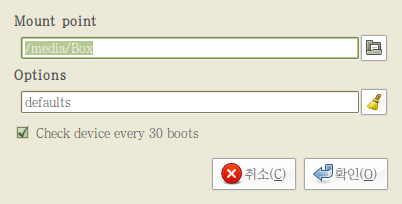 마운트 포인트는 해당 판이나 HDD의 주소(경로)를 뜻합니다. 보통 /media/ 다음에 위치하게 됩니다만 꼭 /media/ 다음에 두지 않으셔도 됩니다. 저는 한 HDD를 Box라는 이름의 폴더로 만들어 놓고 여기다 창고처럼 외부에서 오는 각종 파일을 저장해두고 있습니다.
마운트 포인트는 해당 판이나 HDD의 주소(경로)를 뜻합니다. 보통 /media/ 다음에 위치하게 됩니다만 꼭 /media/ 다음에 두지 않으셔도 됩니다. 저는 한 HDD를 Box라는 이름의 폴더로 만들어 놓고 여기다 창고처럼 외부에서 오는 각종 파일을 저장해두고 있습니다.
Options: 대부분 HDD나 판은 특별한 이유가 있지 않은 한 그림처럼 기본값(defaults)을 주면 잘 작동합니다.
Check device every 30 boots는 말 그대로 30번 부트하면 HDD검사를 하라는 선택항목입니다. 꺼두면 검사를 하지 않습니다만, 켜두시는 것을 권합니다.
이 무른모가 발견되기 까지 터미널로 뒤져서 고쳐야 했답니다.
1. 일단 설치
설치는 [프로그램]-[추가/제거...]. disk manager 로 검색해서 설치.

2. 다음 사용
실행은 [시스템]-[관리]-[Disk Manager] 문제는 메뉴가 완전 영어. 영어 울렁증인 분께 어렵게 다가올지 모르지만, 사실 대단히 간단한 무른모 입니다.
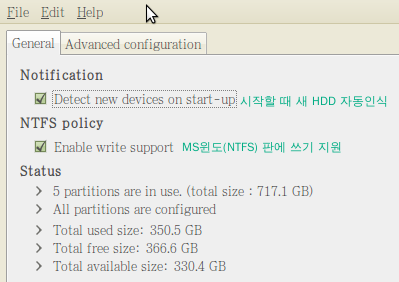
1) Detect New Devices on Start-up: 시작할 때 새 장치 인식... 만약 새로 설치된 HDD나 새로 나뉜 판(partition)이 있으면 알림창에 아래처럼 보여줍니다. 그리고 우분투에서 사용할 수 있게 장착(mounting)도 해줍니다. 평소에는 별 필요없는 기능이지만 새로 HDD를 달았거나 판나눔 작업을 했다면 매우 유용합니다.
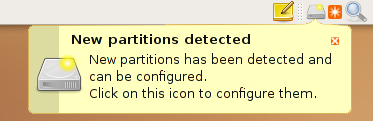
2) NTFS policy- Enable write support: MS윈도판(NTFS partition)에 쓰기 지원... 혹시 HDD를 우분투판과 MS윈도판으로 구획을 나눠놨다면 우분투에서 MS윈도판에 쓸 수 있게 해줍니다. 즉 우분투에 저장된 파일을 옮기거나 우분투에 있는 오픈오피스에서 MS윈도에 있는 자료를 열어 고치고 저장할 수 있게 해주는 기능입니다만, 실은 여기서 켜지 않아도- 별다른 설정을 안해도- 우분투 8.04부터는 MS윈도판에 쓰기와 읽기가 자유롭기 때문에 여기서 설정할 필요는 없습니다.
3) Status: 상태... 현재 컴퓨터에 설치된 판 갯수와 용량을 보여줍니다. 사실 이 기능이 핵심기능이라고 할 수 있습니다. 만약 우분투에 장착(mount)되지 않은 파티션이 있다면 'Configure New Partition'누르개가 등장합니다. 이걸 누르면 장착 메뉴로 넘어갑니다.
4) Advanced Configuration 갈피 : 여기로 가시면 목록을 보면서 HDD설정에 관한 편집이 가능합니다. 단 '시스템 파티션(System partition)'이라고 부르는 부분은 자신이 무엇을 하는 줄 모르면 절대로 편집하지 마세요. (우분투가 작동 안될 뿐더러 복구과정이 골치 아픕니다.)
파티션 또는 HDD편집하기
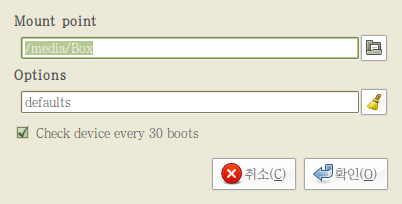
Options: 대부분 HDD나 판은 특별한 이유가 있지 않은 한 그림처럼 기본값(defaults)을 주면 잘 작동합니다.
Check device every 30 boots는 말 그대로 30번 부트하면 HDD검사를 하라는 선택항목입니다. 꺼두면 검사를 하지 않습니다만, 켜두시는 것을 권합니다.
'우분투 무른모' 카테고리의 다른 글
| [8.10] 나눔의 화신- 그 이름 기버(Giver)라 하였더라 (9) | 2008.12.27 |
|---|---|
| 크리스마스 선물? Savage2 무료 등록 가능 (3) | 2008.12.15 |
| 글꼴을 구경하자: Specimen Font Previewer (2) | 2008.12.08 |
| [8.10] 이지태그(Easytag] 통해 리듬박스로 한글 제대로 보기 (11) | 2008.11.26 |
| [8.10기준, 터미널 무른모] PowerISO와 .daa를 .iso로 바꾸기 (2) | 2008.11.21 |
댓글
공지사항
최근에 올라온 글
최근에 달린 댓글
- Total
- Today
- Yesterday
TAG
- 데스크탑
- 판올림
- 방화벽
- 아이폰4
- Korean
- 8.04
- 프로그램들
- 우분투
- 폰트
- 아이폰
- 불여우
- firefox
- 맥
- 터미널
- 7.10
- 아이맥
- 게임
- 글꼴
- 꾸미기
- compiz-fusion
- 설명서
- Ubuntu Linux
- 8.10
- 동영상
- 무른모
- 한글
- 아이패드
- 설치
- 우분투 리눅스
- 애플
| 일 | 월 | 화 | 수 | 목 | 금 | 토 |
|---|---|---|---|---|---|---|
| 1 | ||||||
| 2 | 3 | 4 | 5 | 6 | 7 | 8 |
| 9 | 10 | 11 | 12 | 13 | 14 | 15 |
| 16 | 17 | 18 | 19 | 20 | 21 | 22 |
| 23 | 24 | 25 | 26 | 27 | 28 | 29 |
| 30 | 31 |
글 보관함
